2024年如何從DVD中擷取音訊?
摘要: 如何從DVD中擷取音訊?這篇文章將向您介紹2024年最好的3個DVD音訊擷取軟體,並將告訴您如何將DVD轉檔成AAC, MP3, M4A, WAV等音訊格式。
現在很多人開始把DVD光碟轉檔成數位格式保存,如果您仍然有大量的DVD光碟收藏,可以選擇把DVD光碟中的音訊擷取出來保存。使用DVDFab DVD Ripper可以輕鬆擷取DVD中的音訊。
DVDFab DVD Ripper既是一種轉檔軟體,又是一種音訊擷取軟體,它可以在數秒內將DVD中的音訊提取出來,並將其轉檔成可保存在硬碟中的媒體播放機可播放的多種格式。只需點擊一次滑鼠,它就能幫您完成轉檔!它可以同時進行多個任務,也可以一個一個來完成任務。
當然,可以進行音訊擷取的軟體不只DVDFab DVD Ripper一個。接下來我們將介紹幾個最流行的DVD音訊擷取軟體,您可以從中選擇最想用的那個。
DVDFab DVD Ripper
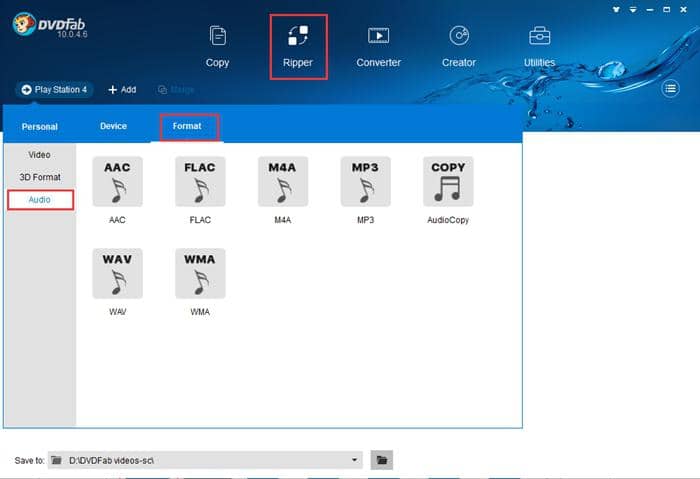
DVDFab DVD Ripper是一款具有創新精神的DVD音訊擷取軟體,它能充分發揮用戶電腦CPU和GPU的潛能,極速、順暢地完成音訊擷取。
DVDFab軟體的用戶介面非常友好、直觀。運行DVDFab 11後,選擇最上面的“轉檔”功能。
點擊介面左側的預設檔進而打開預設檔庫,然後選擇預設檔庫左側的“音訊”選項。之後選擇您想用的音訊格式。MP3格式是目前最常用的音訊格式,如果您沒有特別的需求不妨選擇MP3格式。現在可以把DVD來源片載入DVDFab。
把您的DVD放入DVD光碟機中。DVDFab會在幾秒內自動將DVD光碟載入程式。最長的影片會被自動選中。當然,您也可以選擇擷取其他影片中的音訊。
您可以點擊“進階設定”按鈕來設定位元率、音軌等。完成設定後,按下“開始”按鈕即可開始音訊擷取進程。如果您為DVDFab制定了長長的任務清單,那麼可以將DVDFab設定成完成任務後自動關機。這樣您就可以安心去做其他事情,而不必守在電腦前。
DVDFab DVD Ripper採用了Intel Quick Sync, NVIDIA CUDA等先進技術,在從DVD擷取音訊時,可有效利用電腦內建或外部的顯卡讀取和寫入數據。這樣一來就減少了CPU的負載,進而無需對系統做出更改即可同時進行多個任務。
Handbrake
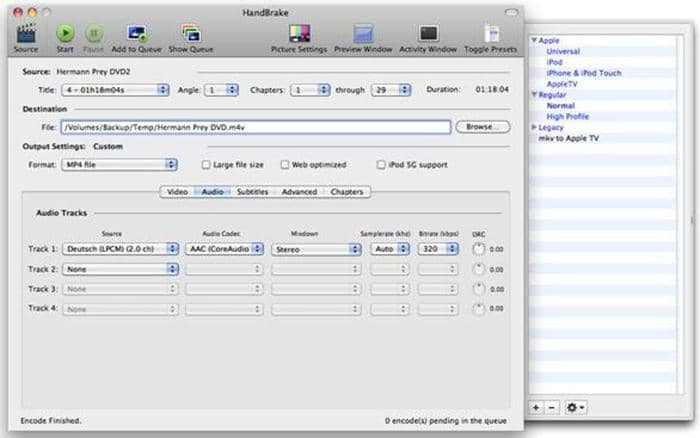
Handbrake是一種可擷取DVD音訊的免費軟體,這款軟體在2019年非常受歡迎。Handbrake具有許多控制選項,主要供Linux用戶使用。此軟體主要以其視訊轉發功能而聞名,它可將視訊壓縮成非常小的檔案,以便於網路存儲和共用。
不僅如此,Handbrake還能夠多線程和批次完成任務。將DVD放入DVD光碟機中,在Handbrake的介面中點擊“來源片”來找到您的光碟機並將它選為輸入資料夾。您可以選擇預設選項,也可以選擇輸出的檔案格式。
您可以將這個任務放到任務佇列中並進行更多操作。您可以選擇輸出位置。之後,您可以按下“轉檔/保存”。現在您可以看到轉檔進程詳情,Handbrake會在任務完成後提示您。
Zamzar.com—線上DVD轉檔音訊軟體
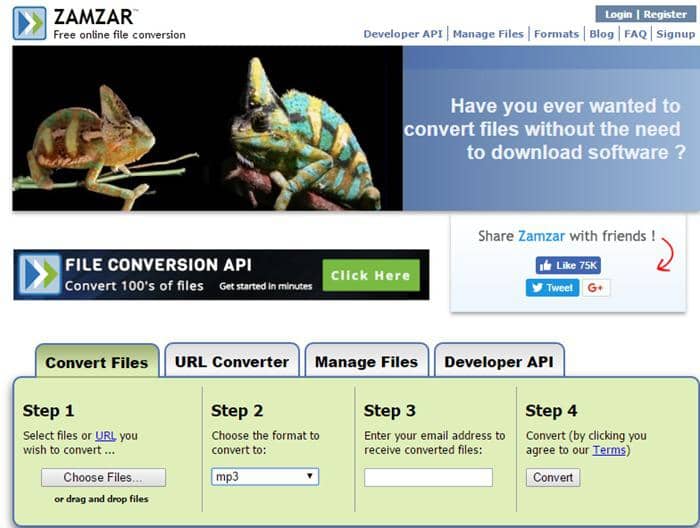
您可以訪問zamzar.com網站,此網站允許您上傳DVD或VOB檔案,並將這些檔案中的音訊擷取出來,轉檔成可在您常用裝置上播放的MP3, AAC, M4A等音訊格式。此網站是一個雲服務平臺,媒體內容將被雲存儲。您需要上傳檔案,並在轉檔完成後下載轉檔好的檔案。
這篇文章講的是如何擷取DVD中的音訊檔案,如果您還想將視訊中的MP3或其他音訊檔案擷取出來,可以點擊將視訊轉檔成MP3瞭解更多內容。
DVDFab DVD Ripper可以將DVD轉檔成可與行動裝置和家庭影院相容的任何常見視訊和音訊格式。有了這款DVD轉檔軟體,您就能隨時隨地觀看DVD電影了。此軟體內建了一個視訊增強軟體Enlarger AI,它能將視訊放大300%。
您可能還對以下工具感興趣
將藍光電影轉檔成各種視訊/音訊格式

將視訊轉檔成各種視訊/音訊格式
將任何DVD複製成DVD光碟/ISO檔/資料夾






